Điện thoại là phương tiện vô cùng thiết yếu của mỗi chúng ta. Tuy nhiên, không phải ai cũng biết được những mẹo hay khiến bạn thích thú. Dưới đây là những mẹo hay khi dùng iphone dành cho các bạn.
Những mẹo hay khi dùng iphone
Bật/tắt nhanh AirDrop và Điểm truy cập cá nhân
Khi ấn giữ vào phần Wifi và Dữ liệu di động tại Control Center, bạn sẽ tìm thấy một tuỳ chỉnh cho AirDrop và Điểm truy cập cá nhân. Bạn sẽ không cần phải mất nhiều thời gian để vào các bước nữa mà Trung tâm kiểm soát này sẽ tiết kiệm cho bạn rất nhiều thời gian.
Không làm phiền khi đi ngủ
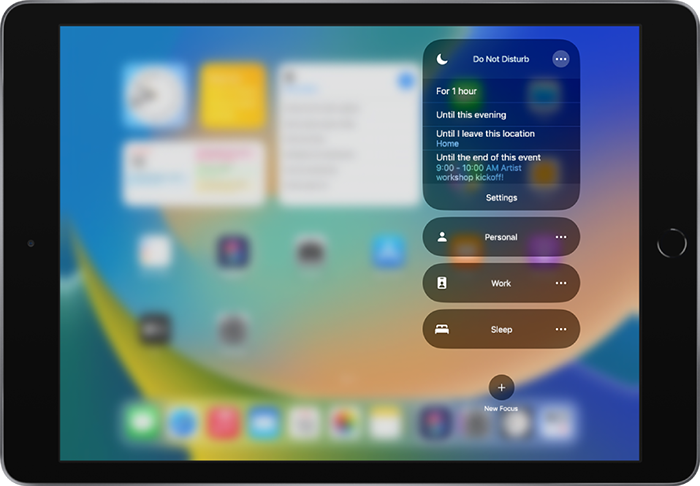
Không làm phiền khi đi ngủ
Xem thêm: mẹo chữa trẻ hay quấy khóc để biết những mẹo chữa hay
Hãy sử dụng tính năng Không làm phiền trong giờ đi ngủ (Do Not Disturb at Bedtime) nếu bạn không muốn thức dậy với một loạt các thông báo bị bỏ lỡ. Tính năng mới trong iOS 12 này sẽ thực hiện một số điều thay bạn để giảm thiểu những sự phiền phức có thể làm gián đoạn giấc ngủ của bạn. Nó không chỉ làm im lặng tất cả các cuộc gọi và tin nhắn mà còn làm mờ màn hình khóa và đưa tất cả các thông báo đến trung tâm thông báo cho đến khi Không làm phiền được tắt.
Biến bàn phím thành trackpad
Đối với những thiết bị như iPhone 6s trở lên, được Apple trang bị màn hình 3D Touch. Bạn có thể dễ dàng di chuyển con trỏ đến nơi mà bạn muốn bạn có thể nhấn một lực mạnh lên bàn phím để biến nó thành trackpad.
Sau đó, với sự ra mắt của iOS 12, Apple đã mang tính năng này lên các thiết bị cũ hơn (không có 3D Touch) như iPhone 6, iPhone 5s bằng cách nhấn giữ vào phím cách (Space bar) vài giây.
Tự động điền mã bảo mật
Mã bảo mật là một phần quan trọng khi đăng nhập vào các trang web, ứng dụng và dịch vụ yêu thích của bạn. Tính năng tự động điền mã bảo mật sẽ giúp cho việc xử lý các mã này trở nên dễ dàng hơn bằng cách tận dụng bàn phím QuickType của iOS để nhập mã chỉ bằng một cú chạm. Bạn không cần kích hoạt bởi tính năng này sẽ tự xuất hiện.
Chuyển đổi nhanh giữa hai ứng dụng
Bạn có thể dễ dàng chuyển đổi giữa hai ứng dụng bằng cử chỉ vuốt mà không cần phải “đụng tới” chức năng đa nhiệm hay ấn hai lần phím HOME nữa. Tuy nhiên để sử dụng được chức năng này thì máy bạn phải có 3D Touch, tức là từ iPhone 6s trở lên. Chỉ cần nhấn một lực mạnh vào góc cạnh bên trái là bạn đã có thể mở được trình đa nhiệm.
Chọn/bỏ chọn nhiều ảnh
Khi ở trong ứng dụng Ảnh, bạn có thể chọn một bức ảnh rồi kéo ngón tay qua nhiều ảnh để nhanh chóng chọn hoặc bỏ chọn cùng một lúc.
Siri có thể bật đèn pin, xem mật khẩu,…
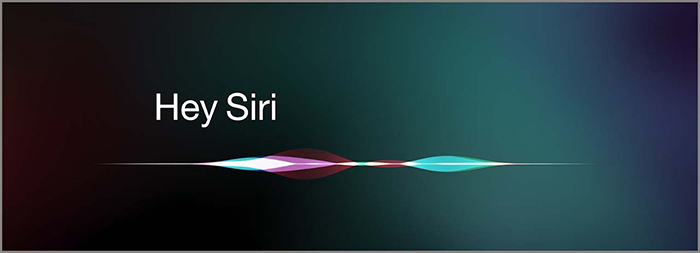
Siri
Click ngay: hàm Excel viết hoa chữ cái đầu để biết các hàm đúng
Ngoài các lệnh tiêu chuẩn, thì cô nàng trợ lý ảo của Apple luôn được cập nhật để có thêm các lệnh nâng cao hơn trong iOS. Ví dụ, trong iOS 12, bạn không cần tắt đèn pin mà siri sẽ làm giúp bạn, khi bạn đang đeo găng tay để làm gì đó thì điều này vô cùng hữu ích.
Cũng một tính năng mới trong iOS 12, Siri có thể hiển thị mật khẩu của bạn. Bạn chỉ cần nói “Hey Siri,show me my passwords”; Ngay lập tức, bạn sẽ được đưa đến phần Mật khẩu & Tài khoản trong ứng dụng Cài đặt, sau đó bạn hãy xác thực dấu vân tay hoặc khuôn mặt để xem các mật khẩu đó.
Nhận thông báo ẩn
Đây là một tính năng mới trong iOS 12, nó cho phép bạn quản lý cách mà thông báo xuất hiện. Chỉ cần nhấn 3D Touch lên thông báo trên màn hình khóa hoặc vuốt từ phải sang trái lên thông báo vào chọn Quản lý (Manage).
Tại dây, bạn hãy chọn Thông báo ẩn (Deliver Quietly). Đây là cách sẽ làm tất cả các thông báo từ ứng dụng đó được gửi một cách âm thầm (không phát ra âm thanh hoặc rung thiết bị của bạn) đến trung tâm thông báo của bạn, bạn sẽ không thấy thông báo xuất hiện trên màn hình khóa nữa.
Trên đây là những mẹo hay khi dùng iphone. Hy vọng bài viết của chúng tôi đã cung cấp cho bạn nhiều thông tin.

